كيفية تغير باسورد الواى فاي من الموبايل

كيفية تغير باسورد الواى فاي من الموبايل
هل لديك شك ان شخص ما حصل على كلمة السر الخاصة بالواي فاي وترغب بتغييرها لكن لا تعلم كيفية القيام بذلك من خلال موبايل؟
إذن أنت في المقال الصحيح، حيث سنقدم لك، ولكل من يرغب بتغيير باسورد، الخاص بالواي فاي، مجموعة من الخطوات، مع شرح بالصور، لكيفية تغيير الباسورد الواي فاي، من مختلف أجهزة الرواتر، وذلك من خلال الهاتف فقط.
فإذا كان هذا الموضوع يهمكم، فأنصحكم بمتابعة القراءة إلى النهاية، كما لا تنسى زيارة مقالنا السابق، والذي تطرقنا فيه، لموضوع سيفيديكم هو الٱخر، والذي كان بعنوان [ اختراق الواى فاي بدون برامج mbc70 ].
شرح تغيير باسورد الواى فاي راوتر We من الموبايل
إذا كان لديك جهاز الراوتر، من نوع We، تابعة لشركة الاتصالات المصرية، فهذه الفقرة تهمك، حيث سنقدم لكم، مجموعة من الخطوات، التي يمكنكم اتباعها، لتغيير الباسورد الواي فاي، الخاص بهذا النوع، من الراوتر، وذلك من خلال الموبايل فقط، تابعو معنا الشرح:
1) في الخطوة الأولى يجب عليك الدخول إلى متصفح جوجل كروم او أي متصفح ٱخر على الهاتف الخاص بك.
2) وبعدها قم بكتابة الرقم هذا 192.168.1.1 في خانة البحث كما هو موضح في الصورة بالأسفل واضغط على زر البحث.
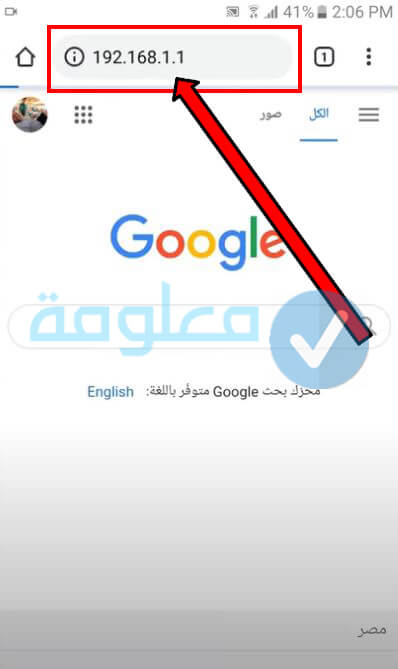
3) وبعدها ستظهر لك رسالة قم عندها بالضغط على زر “Advanced”.
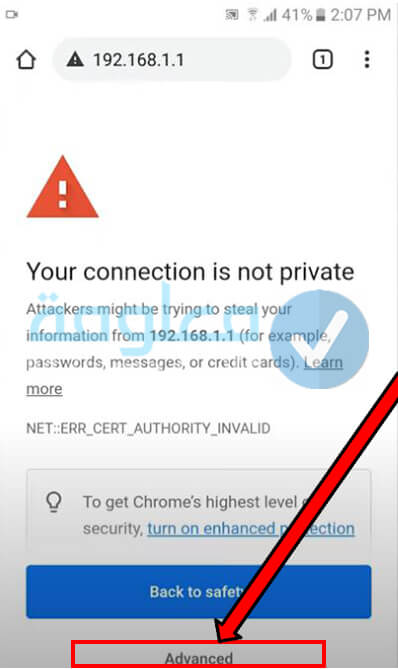
4) وبعدها اضغط على زر كما هو الموجود في الصورة بالاسفل.
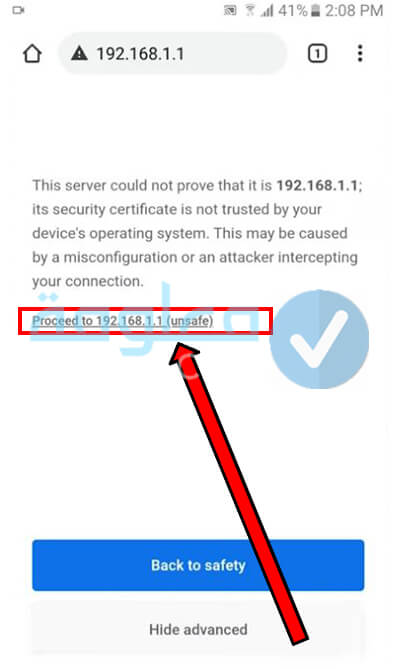
5) ستظهر لك هذه الصفحة كما هو موضح في الصورة بالاسفل والتي تطلب منك التسجيل الدخول إلى إعدادات الراوتر الخاص بك. قم بكتابة كلمة المستخدم وكلمة السر.
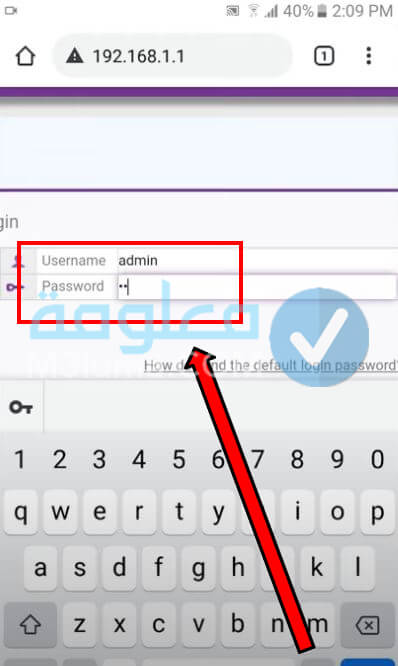
6) في غالب admin تكون كلمة المستخدم وإذا كنت لا تعلم كلمة سر يمكنك البحث عنها في قاعدة جهاز الراوتر كما هو موضح في الصورة بالأسفل. هذا بطبيعة الحال إذا لم تقم بتغييرها مسبقا.

7) بعدها قم بالضغط على كلمة “home network” قم بتكبير شاشة الهاتف حتى تتمكن من الضغط عليها بكل سهولة.
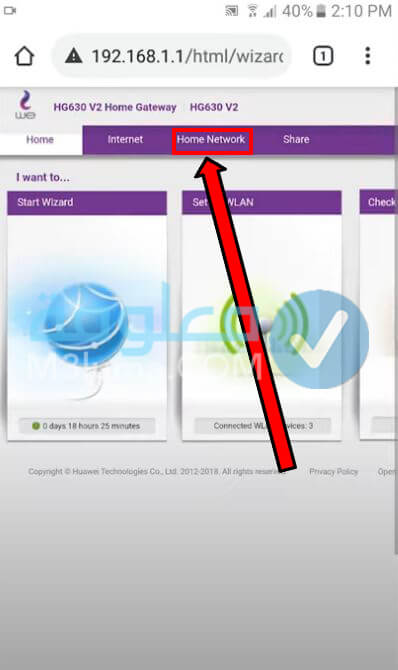
8) في الجانب ستظهر لك قائمة تتوفر على مجموعة من الخيارات ثم بالضغط على خيار wlan settings كما هو موضح في الصورة بالأسفل.

9) وبعدها اضغط على كلمة WLAN Encryption وذلك لتتمكن من تعديل بيانات شبكة الواي فاي كما هو موضح في الصورة بالاسفل.
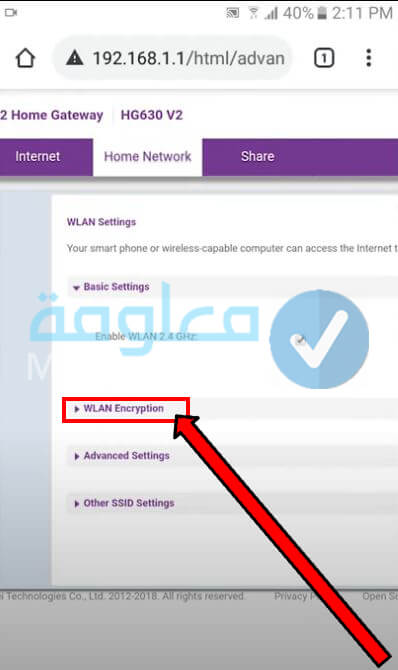
10) ستظهر لك العديد من الخيارات والتي عن طريقها يمكنكم تغيير مجموعة من البيانات الخاصة بالراوتر من بينها اسم الشبكة من خلال خيار “SSID” وتغيير كلمة المرور من خلال خيار “WPA pre-shared key” كما هو موضح في الصورة بالأسفل.
11) ومن خلال اتمام كل هذه الخطوات التي شرحناها لك في الأعلى يمكنك تغيير كلمة المستخدم والباسورد الخاص بشبكة الواي فاي بكل سهولة ومن خلال الموبايل فقط.
12) إذا كنت ترغب بإخفاء شبكة الواي فاي الخاص بك يمكنك وضع علامة صح ✓ بجانب خيار Hide broadcast ثم اضغط على كلمة حفظ Save وهكذا وبكل بساطة ستختفي الشبكة ولن تظهر حتى يتم كتابة إسمها على الهاتف وهكذا ستحمي شبكة الواي فاي الخاصة بك من الاختراق.
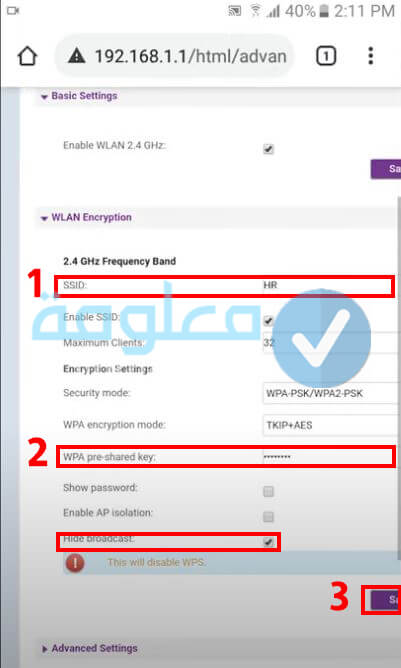
كانت هذه جمبع الخطوات، الخاصة بتغيير الباسورد لأجهزة الرواتر We، يمكنكم اتباع هذه الخطوات، لتغيير الباسورد الواي فاي الخاص بكم، من خلال الهاتف فقط.
تنبيه: هذه الإعدادات خاصة باحد اصدار من راوتر we والذي يستخدم تقنية VDSL2 للحصول على سرعة انترنت فائقة كما ان هذه الإعدادات شبيهة بإعدادات راوتر HG630 V2 و HG633 يمكنك تطبيق نفس الخطوات لتغيير الباسورد فيهم وهناك نسخ أخرى وأجهزة الراوتر أخرى سنتعرف عليهل في الفقرة التالية من هذه المقال.
إقرأ أيضاً: أفضل أنواع الراوتر المنزلي ومميزاتها وأسعارها
إقرأ أيضاً: معرفة باسورد الواي فاي المتصل به من الموبايل بدون روت
شرح تغيير باسورد الواى فاي راوتر HG630 و HG633 الجديد
في هذه الفقرة، سنتعرف على كيفية تغيير الباسورد، الخاص بالواي فاي، الراوتر we الجديد HG630 و HG633، من الموبايل، تابعو معنا الشرح، في الاسفل:
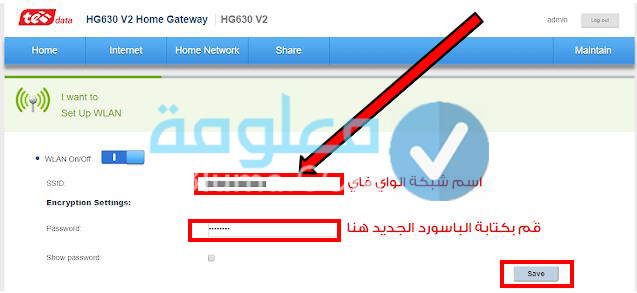
1) يجب عليك في الأول الدخول إلى المتصفح وكتابة هذا الٱي بي 192.168.1.1 ثم اضغط على زر البحث Enter.
2) استمر في الدخول إذا ظهرت لك رسالة ان الرابط غير ٱمن إلى ان تصل لصفحة تسجيل الدخول لإعدادات الراوتر.
3) ستظهر لك الصفحة على شكل التالي كما هو موضح في الصورة بالاسفل. قم بإدخال إسم المستخدم “Username” والذي يكون Admin.وفي الخانة التالية “Passeword” يجب عليك كتابة كلمة السر والتي يمكنكم العثور عليها في قاعدة جهاز الرواتر كما هو موضح في الصورة بالأسفل.
4) عندها ستظهر لك صفحة الإعدادات الخاصة بجهاز الراوتر كما هو مضوح في الصورة بالاسفل. ثم بالضغط على خيار Set Up WLAN الذي يتواجد في وسط الصفحة.
5) لتظهر لك العديد من الإعدادات الخاصة بالراوتر. في خانة SSID يمكنك تغيير اسم شبكة الوي فاي الخاصة بك. وفي خانة Password يمكنك كتابة كلمة السر جديدة لشبكة الوي فاي. ثم اضغط على خيار “Save” لحفظ كل تغييرات التي قمت بها.
كانت هذه كل الخطوات، التي يمكنكم من خلالها، تغيير كلمة المرور، لشبكة الوي فاي، من الموبايل، وحتى من الكمبيوتر، وذلك على جهاز الراوتر We الجديد HG630 و HG633. وهناك أيضا مجموعة من الإعدادت الاخرى في هذه الصفحة مثل “Check My Network” والتي يمكنكم من خلالها، عرض جميع الأجهزة المتصلة، مع جهاز الراوتر الخاص بك. يمكنك الضغط على More التي تتواجد بجانب WLAN Devices لتكتشف كل الأجهزة المتصلة مع الراوتر.
إقرأ أيضاً: معرفة باسورد الواي فاي من الكمبيوتر في ثواني
إقرأ أيضاً: طريقة تشغيل الواي فاي على الكمبيوتر المكتبي
شرح تغيير باسورد الواى فاي راوتر We ZXHN H108N
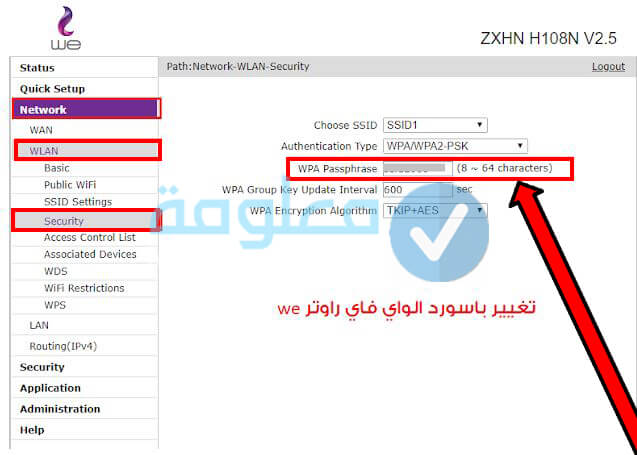
هذا النوع من الراوتر، كان في السابق، يستخدم مع عملاء Te Data، ليتم تغيير اسمه لاحقا، ويصبح We، رغم أنه قديم، إلا ان هناك بعض الاشخاص يستخدمونه، فإذا كنت أنت أيضا منهم، يمكنكم اتباع هذه الفقرة، للتعرف على جميع خطوات، تغيير الباسورد، الخاص بالواي فاي، تابعو معنا القراءة:
1) يجب عليك اولا الدوخل إلى صفحة الإعدادت من خلال اتباع نفس الخطوات التي شرحناها لكم في الأعلى.
2) وقم بكتابة اسم المستخدم Username. وكلمة المرور Password التي تتواجد خلف جهاز الراوتر.
3) ثم اضغط على خيار Network من القائمة الجانبية كما هو موضح في الصورة بالاسفل. ثم اضغط على WLAN وبعدها على Security كما هو موضح في الصورة بالاسفل.
4) وفي خانة WPA Passphrase قم بكتابة كلمة المرور كيفما تريد.
وهكذا وبكل بساطة، يمكنكم تغيير كلمة المرور، على جهاز الراوتر we القديم، من خلال اتباع الخطوات السابقة.
شرح تغيير باسورد الواى فاي راوتر ZXHIN H168N
هذا أيضا أحد أنواع أجهزة الراوتر الجديدة، التابعة لشركة We، وهو من نوع VDSL فائقق السرعة، يتوفر هذا النوع من الراوتر، على إمكانية إنشاء، شبكتين واي فاي في البيت، من خلال راوتر واحد، كما أنه جيد جدا، للعمل على ساعات النترنت العالمية، التي يتم دعمها، من طرف شركة We.
وفي الفقرة التالية، من هذه المقال، سنتعرف على كيفية تغيير الباسورد لهذا النوع، من أجهزة الراوتر، تابعة لشكرة We، تابعو معنا الشرح:
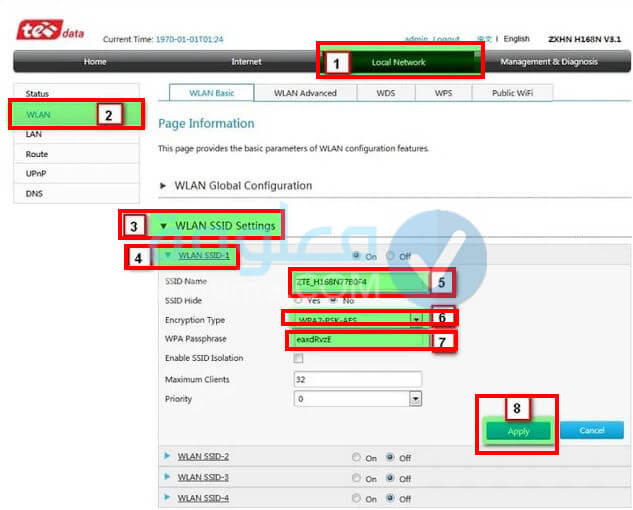
1) يجب الدخول إلى صفحة اعدادات الراوتر من خلال اتباع نفس الخطوات التي شرحنا لك في الأعلى. وبعدها اضغط على خيار “Local Network”.
2) ثم قك بالضغط على خيار WLAN من القائمة الموجودة في الجانب.
3) وبعدها اضغط على خيار WLAN SSID Settings.
4) ستظهر لك العديد من الخيارات قم بالضغط على خيار WLAN SSID-1.
5) يمكنك الٱن تغيير إسم شبكة الوي فاي من خلال خانة SSID Name.
6) ويمكنك اخفاء اسم الشبكة من خلال تفعيل خيار SSID Hide عن طريق الضغط على زر YES حيث لن يظهر اسم شبكة الوي فاي عند البحث عنها.
7) اما خانة Encryption Type فهي خاصة بالتشفير المستخدم على الرواتر. يمكنك تركه كما هو موضح في الصورة بالاسفل.
8) وفي خانة WPA Passphrase يمكنك من خلالها تغيير الباسورد الخاص بالواي فاي. وعند الانتهاء اضغط على زر Apply لحفظ جميع التغييرات التي قمت بها.
وهكذا ومن خلال اتباع الخطوات، التي شرحنا لكم في الأعلى، يمكنكم تغيير الباسورد، لشبكة الوي فاي، الخاصة بهذا النوع من الراوتر.
إقرأ أيضاً: كيفية توصيل الحاسوب بالواي فاي عبر الهاتف
إقرأ أيضاً: برنامج إظهار شبكات الواي فاي المخفية مجاني
شرح تغيير باسورد الواى فاي راوتر we TE Data
إذا كنت من مستخدمين، جهاز الراوتر ZXHN H108 V2.5 لكن مكتوب عليه Te Data، فيمكنكم تغيير كلمة المرور، الخاصة بالباسورد، بنفس الخطوات التلي شرحنا لكم في الاعلى، لراوتر We ZXHN H108N.
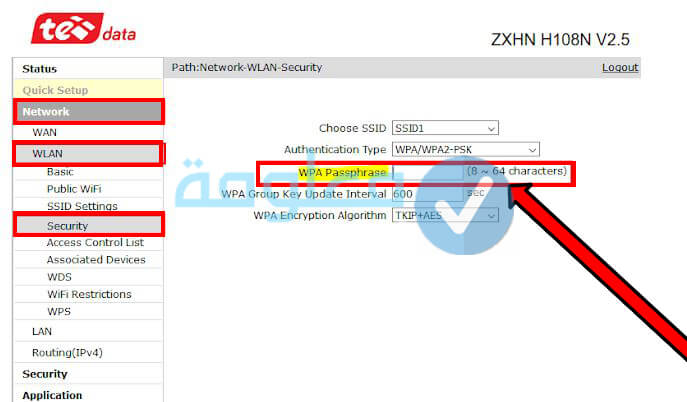
وذلك من خلال الضغط على WLAN، من صفحة الإعدادات الخاصة بالراوتر، صم الضغط على Network، قم مجددا بالضغط على WLAN، ثم اضغط على خيار Security. وقم بكتابة كلمة السر، لشبكة الوي فاي، كيفما تريد.
شرح تغيير باسورد الواى فاي راوتر We HG531
هناك اجهزة الراوتر القديمة، التي تتوفر على صفحة الإعدادت، كما هو موضح في الصورة بالأسفل، يمكنكم تغيير الباسورد من خلالها، لشبكة الواي فاي، عن طريق الضغط على Basic، ثم اضفط على WLAN، ومن خانة WPA pre-shares key يمكنك تغيير كلمة السر، لشبطة الوي فاي.
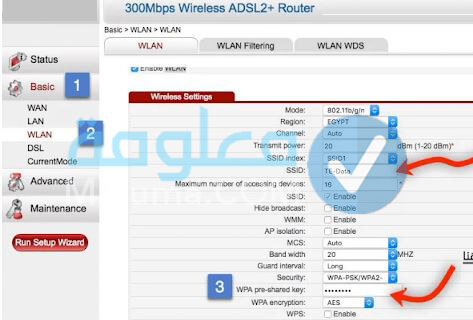
وفي النهاية، ثم بالضغط على خيار “submit احفظ التغييرات.
تنبيه: كانت هذه جميع الخطوات لتغيير الباسورد لشبكة الواي فاي لمختلف أجهزة الراوتر من نوع We والتي لا تختلف كثيرا خطوتها. وفي الفقرات التالية، من هذه المقال، سنتعرف على كيفية تغيير الباسورد الواي فاي من مختلف أنواع اجهزة الرواتر الأخرى تابعو معنا الشرح.
شرح تغيير باسورد الواى فاي راوتر فودافون
إذا كنت تتوفر على جهاز الرواتر من من نوع فودافون، فيمكنك اتباع هذع الفقرة، التي سنقدم لكم فيها، جميع خطوات، تغيير كلمة السر، لشبكة الواي فاي، من موبايل، تابعو معنا الشرح:
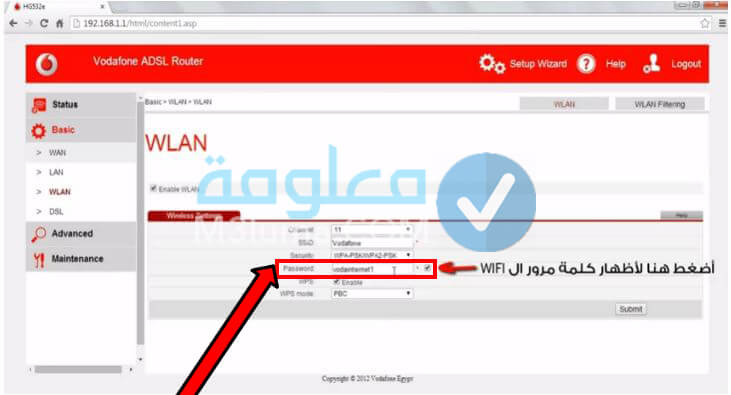
1) يجب عليك اولا التحقق من أن هناك اتصال بينك وبين جهاز الراوتر.
2) بعدها قم بكتابة الأي بي هذا 192.168.1.1 في خانة البحث على اي متصفح.
3) ستظهر لك صفحة تسجيل الدخول. ثم بكتابة vodafone في خانة اسم المستخدم وقم بكتابة نفس الكلمة vodafone في خانة كلمة السر.
4) اضغط على كلمة Basic من القائمة التي تظهر في الجانب. ومنها اضغط على كلمة WLAN.
5) ستظهر لك الٱن اعدادات الراوتر. قم بكتابة الباسورد الجديد في خانة WPA pre-shared key.
6) ثم اضغط على Submit لحفظ التغييرات.
تنبيه: جميع أنواع أجهزة الراوتر الخاصة بشركة فودافون تتشابه في اعدادات تغيير الباسورد للواي فاي وذلك إن لم تقم بتغييرها سابقا.
إقرأ أيضاً: كيفية إضافة شبكة واي فاي مخفية للكمبيوتر
إقرأ أيضاً: معرفة باسورد الواي فاي من الكمبيوتر ويندوز XP و 7 و 10 Windows
شرح تغيير باسورد الواى فاي راوتر اتصلات
إذا كنت تتوفر على راوتر، تابع لشركة اتصالات، وترغب بتغيير الباسورد، لشبكة الواي فاي، من الموبايل، إذا اتبع الخطوات التي سنقدمها لك، في هذه الفقرة، هيا لنبدأ الشرح.
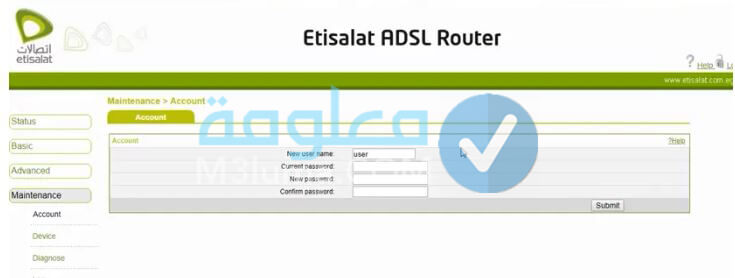
1) يجب الاتصال بجهاز الروتر اولا.
2) وقم بالدخول إلى أي متصفح وقم بكتابة رقم التالية 192.168.1.1.
3) ثم قم بكتابة اسم المستخدم والباسورد الافتراضيين.
4) وبعدها اضغط على خيار Maintenance من القائمة التي توجد في الجانب. ثم اضغط Account.
5) في خانة Current password قم بكتابة كلمة المرور القديمة.
6) وفي خانة New Password قم بكتابة كلمة المرور الجديدة. ثم اعد كتابتها في الخانة التي تتواجد في الاسفل.
7) ثم اضغط غلى خيار Submit لحفظ التغييرات.
تنبيه: إذا قمت بتغيير كلمة المرور الخاصة بجهاز الرواتر ونسيت عليها ولا يمكن الدخول إلى اعدادات الراوتر يمكنك عندها اعادت ضبط الرواتر إلى الوضع الافتراضي ليعود اسم المستخدم وكلمة المرور كما كانو عليه في السابق لاول مرة وللقيام بذلك يجب اتباع الخطوات التالية:
1) قم بالضغط على زر الموجود في جانب الراوتر الخاص بإعادة الضبط وذاك من خلاا إبرة او شيء ٱخر.
2) اضغط بشكل مستمر على ذلك الزر لاكثر من خمسة ثواني.
3) انتظر دقيقتين حتى يتشغل الراوتر مرة أخرى.
4) بعدها قم بالدخول لصفحة تسجيل الدخول الخاصة بالوراتر وكتابة ( user، etis ).
اما الٱن يمكنك اعادة ضبط وضع الراوتر الى الوضع الافتراضي من خلال صفحة الاعدادات 192.186.1.1 وذلك عن طريق اتباع الخطوات التالية:
1) قم بالدخول إلى صفحة الإعدادات ثم اضغط على Maintenance ثم على Device.
2) اضغط على زر Restore Default Settings.
3) انتظر قليلا حتى يعمل جهاز الراوتر.
تغيير باسورد الوي فاي لراوتر اورنج
يمكنكم من خلال هذه الفقرة، تغيير الباسورد الواي فاي، لجهاز الرواتر اورنج HG531 تابعو معنا الشرح:
1) يجب عليك أولا الاتصال بالرواتر.
2) ثم قم بكتابة الكود التالية في خانة البحث على اي متصفح 192.168.1.1
3) وقم بكتابة كلمة admin في خانة اسم المستخدم.
4) وفي خانة كلمة السر يجب عليك كتابة رقم الهاتف الاضي.
5) بعدها اضغط على خيار Basic. ثم اضغط على خيار WLAN.
6) ستظهر اك مجموعة من اعدادات الراوتر. يمكنك تغيير الباسورد من خلال كتابته في خانة WPA pre-shared key.
7) وفي الأخير قم بالضغط على Submit لحفظ التغييرات.
تغيير باسورد الوي فاي لمودم STC الياف
يمكنك تغيير الباسرود، لراوتر STC فايبر، من خلال اتباع الخطوات التايلة:
1) اتصل مع جهاز الرواتر. ثم قم بالدخول إلى متصفح وقم بكتابة الكود التالي 192.168.1.1
2) ثم بتسجيل الدخول من خلال كتابة كلمة admin على خانة اسم المستخدم وعلى خانة كلمة المرور.
3) اضغط على خيار Network من القائمة الجانبية ثم اضغط على Wireless 2.4.
4) يمكنك تغيير اسم المستخدم من خلال كتابة واحد جديد في خانة SSID Name.
5) وفي خانة WPA Key يمكنك كتابة كلمة السر الخاصة بالواي فاي والتي يجب ان لا تقل عن 8 أحرف.
6) وفي النهاية قم بالضغط على خيار Save لحفظ التغييرات.
تغيير باسورد الوي فاي لراوتر تيندا
إذا كان لك جهاز الراوتر، من نوع تيندا، فيمكنك تغييره، من خلال اتباع الخطوات التالية:
1) افتح المتصفح وقم بكتابة المود التالي: 192.168.1.1
2) من القائمة التي تتواجد في الجانب اضغط على خيار wireless settings.
3) يمكنك تغيير اسم شبكة الواي فاي من خلال خانة WIFI Name.
4) ويمكنكم تغيير كلمة المرور من خلال خانة WIFI Password.
5) يمكنك اخفاء كلمة المرور من خلال خانة Hide WIFI.
6) وبعدها اضغط على ok لحفظ التغييرات.
تغيير باسورد الوي فاي لراوتر زين هواوي
في هذه الفقرة، سنتعرف على خطوات، لضبط الاعدادات، الخاصة بالروتر زين من الجوال:
1) قم بفتح المتصفح على الهاتف أو على الكمبيوتر.
2) ثم قم كتابة 192.168.1.1 في خانة البحث.
3) قم بكتابة كبمة المرور واسم المستخدم.
4) وبعدها توجه إلى WLAN لتغيير كقمة المرور الخاصة بشكبة الوي فاي.
5) وبعدها اضغط على حفظ التغييرات.
تغيير باسورد الوي فاي لراوتر موبايل
1) قم بالاتصال بجهاز الرواتر.
2) وبعدها قم بفتح المتصفح وثم بكتابة رقم التالي 192.168.1.1
3) وبعدها ادخل اسم المستخدن وكلمة المرور Admin في الخانتين معا.
4) ثم اضفط على الوي فاي من الصفحة الرئيسية
5) وقم بالضغط على خيار “SSID متعدد” ثم اختر مت القائمة “مطابقة”.
6) وبعدها قم بكتابة الباسورد في خانة “عبارة المرور الرئيسية.
7) ثم اضغط على تطبيق لحفظ التغييرات.
نصائح لزيادة الأمان لشبكة الواي فاي
انتشرت مؤخرا، العديد من التطبيقات والبرامج، التي تعمل على اختراق، الباسورد الخاص بشكبة الوي فاي، لهذا يجب عليك حماية، شبكة الواي فاي الخاص بك، من الاختراق، وذلك من خلال اتباع، مجموعة من النصائح، التي سمقدمها لك، في الاسفل، تابع معنا القراءة.
- حاول تحديد تشفير راوتر يصعب اختراقه والذي هو خيار WPA2 AES. هناك العديد من خيارات التشفير الأخرى لكنها ضعيفة إلى حد ما ويسهل إختراقها.
- حاول إخفاء اسم الشبكة وتغييره حتى تصعب على المخترقين الوصول إلى كلمة المرور الخاصة بجهاز الرواتر.
- قم بتحميل برامج تشغيل الراوتر أو Firmware والذي تعمل على تحديث الراتر بشكل مستمر مما يجعل اختراقه أمرا صعبا.
- حاول استخدام كيمة السر قوية من خلال كتابة رموز وارقام وحروف واحرص على أن تكون كلمة المرور طويلة جدا حتى يصعب اختراقها شبكة الواي فاي الخاصة بك.
خلاصة
في النهاية، كانت هذه جميع المعلومات، المتعلقة بموضوع، كيفية تغيير باسورد الواى فاى من الموبايل، شاركونا بتعليقاتكم اسفل المقال، حول هذا الموضوع، وشكرا لكم على القراءة.











